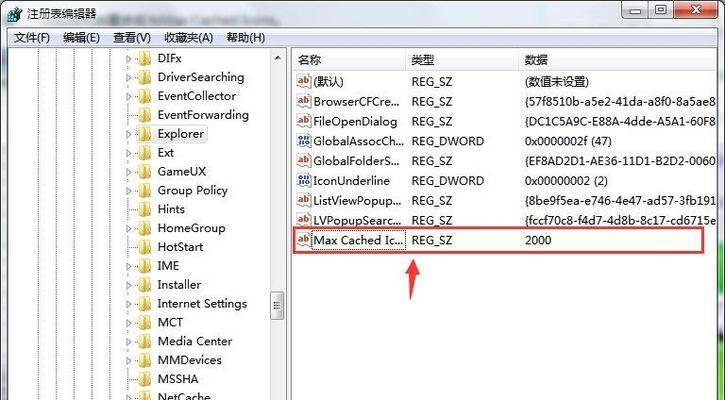注册表编辑器的命令及用法指南(学习如何使用命令进入注册表编辑器)
- 数码经验
- 2024-10-02
- 7
注册表是Windows操作系统中存储系统设置和配置信息的重要数据库。通过注册表编辑器,用户可以查看、修改和删除注册表中的键值,以实现系统的个性化设置和优化。本文将为大家介绍如何使用命令进入注册表编辑器,并提供一些常用的命令和其功能。
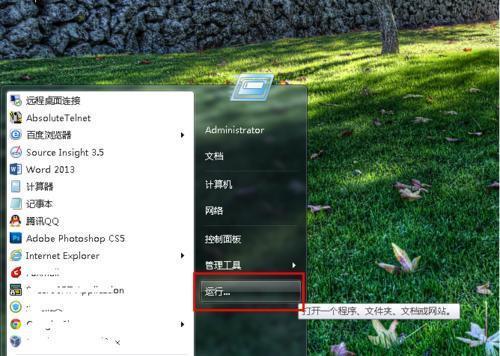
了解注册表编辑器
在Windows操作系统中,注册表编辑器是一种重要的工具,它允许用户查看和修改注册表中的数据。通过注册表编辑器,用户可以访问不同部分的注册表,如HKEY_CURRENT_USER(当前用户)和HKEY_LOCAL_MACHINE(本地机器)等。
打开命令提示符
要使用注册表编辑器的命令,首先需要打开命令提示符。可以通过按下Win+R组合键,输入“cmd”并按下Enter键来打开命令提示符。
进入注册表编辑器
在命令提示符下,输入“regedit”命令并按下Enter键,即可进入注册表编辑器。系统可能会提示用户是否允许该程序对计算机进行更改,请选择允许。
导航到特定的注册表项
要导航到特定的注册表项,可以使用命令“regedit/e<文件名><注册表项路径>”来导出注册表项到指定文件中。使用命令“regedit/eC:\RegistryBackup.regHKEY_CURRENT_USER\Software”将导出HKEY_CURRENT_USER\Software路径下的注册表项到C盘的RegistryBackup.reg文件中。
导入注册表文件
要导入一个注册表文件,可以使用命令“regedit<注册表文件路径>”来执行。使用命令“regeditC:\RegistryBackup.reg”将导入C盘中的RegistryBackup.reg文件中的注册表项。
备份注册表
为了防止意外删除或修改注册表项导致系统故障,建议在进行任何操作之前备份注册表。使用命令“regedit/e<备份文件路径>”可以将整个注册表导出为一个文件。
恢复注册表
如果系统发生故障或出现问题,可以使用备份的注册表文件进行恢复。使用命令“regedit<备份文件路径>”可以将备份的注册表文件导入到系统中进行恢复。
编辑注册表键值
要编辑注册表中的键值,可以使用命令“regadd<注册表项路径>/v<键名>/t<数据类型>/d<数据值>/f”来执行。使用命令“regaddHKEY_CURRENT_USER\Software\Microsoft\Windows\CurrentVersion/vProgramFilesDir/tREG_SZ/dC:\ProgramFiles/f”将修改HKEY_CURRENT_USER\Software\Microsoft\Windows\CurrentVersion路径下的ProgramFilesDir键值为C:\ProgramFiles。
删除注册表键值
要删除注册表中的键值,可以使用命令“regdelete<注册表项路径>/v<键名>/f”来执行。使用命令“regdeleteHKEY_CURRENT_USER\Software\Microsoft\Windows\CurrentVersion/vProgramFilesDir/f”将删除HKEY_CURRENT_USER\Software\Microsoft\Windows\CurrentVersion路径下的ProgramFilesDir键值。
导出指定的注册表项
如果只需要导出特定的注册表项,可以使用命令“regexport<注册表项路径><导出文件路径>”来执行。使用命令“regexportHKEY_CURRENT_USER\SoftwareC:\SoftwareBackup.reg”将导出HKEY_CURRENT_USER\Software路径下的注册表项到C盘的SoftwareBackup.reg文件中。
删除整个注册表项
要删除整个注册表项,可以使用命令“regdelete<注册表项路径>/f”来执行。使用命令“regdeleteHKEY_CURRENT_USER\Software\Microsoft\Windows\CurrentVersion/f”将删除HKEY_CURRENT_USER\Software\Microsoft\Windows\CurrentVersion路径下的所有键值。
禁用/启用注册表编辑器
为了防止非授权用户对注册表进行修改,可以使用命令“regaddHKCU\Software\Microsoft\Windows\CurrentVersion\Policies\System/vDisableRegistryTools/tREG_DWORD/d1/f”来禁用注册表编辑器。要启用注册表编辑器,可以将上述命令中的值改为0。
执行批量注册表操作
通过创建批处理文件,可以批量执行注册表操作。在批处理文件中使用命令“regadd”、“regdelete”等,可以一次性执行多个命令,实现批量操作的目的。
注册表编辑器命令的注意事项
使用注册表编辑器的命令时,需要小心操作,避免误删或修改重要的注册表项。在修改注册表之前,最好先备份注册表。在使用命令时,确保输入正确的命令和参数,并且要谨慎对待系统警告和提示。
本文介绍了如何使用命令进入注册表编辑器,并提供了一些常用的命令和其功能。掌握这些命令可以帮助用户更好地进行系统设置和优化,并在需要时修复故障。然而,使用命令时应小心操作,确保备份注册表,并谨慎对待系统警告和提示,以免造成不可逆的损害。
如何使用命令进入注册表编辑器
注册表是Windows操作系统中保存了各种设置和配置信息的关键数据库。通过注册表编辑器,用户可以修改系统的各种选项和参数,实现个性化的调整和优化。本文将介绍一些常用的命令,帮助读者轻松进入注册表编辑器,并对系统进行修改。
1.使用Win+R打开运行窗口
在Windows操作系统中,按下键盘上的Win键和R键,可以快速打开运行窗口。运行窗口可以用于执行各种系统命令,包括进入注册表编辑器。
2.输入regedit并按下Enter键
在运行窗口中输入regedit,并按下Enter键,即可打开注册表编辑器。regedit是Windows系统提供的默认命令,用于启动注册表编辑器。
3.点击开始菜单,搜索并打开注册表编辑器
另一种方法是点击开始菜单,在搜索框中输入“注册表编辑器”,然后选择相应的搜索结果打开注册表编辑器。
4.使用CMD命令行打开注册表编辑器
打开CMD命令行窗口,输入regedit命令,并按下Enter键,即可启动注册表编辑器。CMD命令行是Windows系统中一个强大的命令行工具,能够执行各种系统命令。
5.创建注册表编辑器的快捷方式
在桌面或任意文件夹中,右击空白处,选择“新建”-“快捷方式”。在弹出的对话框中输入“regedit.exe”,然后点击“下一步”和“完成”按钮,即可创建注册表编辑器的快捷方式。双击该快捷方式,即可进入注册表编辑器。
6.通过任务管理器打开注册表编辑器
打开任务管理器的方法是按下键盘上的Ctrl+Shift+Esc组合键。在任务管理器中,选择“文件”-“运行新任务”,然后输入“regedit”并点击“确定”按钮,即可打开注册表编辑器。
7.运行系统命令regedit
在命令提示符窗口(CMD)或运行窗口中输入“regedit”命令,然后按下Enter键,即可打开注册表编辑器。
8.使用PowerShell命令打开注册表编辑器
打开PowerShell命令提示符窗口,输入“regedit”命令,然后按下Enter键,即可启动注册表编辑器。PowerShell是Windows操作系统中的一个强大脚本语言和命令行工具。
9.从文件资源管理器打开注册表编辑器
在文件资源管理器中,点击地址栏,并输入“regedit”,然后按下Enter键,即可打开注册表编辑器。
10.使用Windows管理工具打开注册表编辑器
在Windows操作系统中,有一些管理工具可以用来打开注册表编辑器。打开“组策略编辑器”、“计算机管理”、“服务”等工具,都可以通过这些工具直接进入注册表编辑器。
11.快速启动注册表编辑器
在Windows操作系统中,可以使用快捷键Win+X,然后选择“命令提示符(管理员)”或“WindowsPowerShell(管理员)”来打开命令行窗口,然后输入regedit命令,按下Enter键,即可启动注册表编辑器。
12.创建注册表编辑器的桌面快捷方式
在桌面上右击空白处,选择“新建”-“快捷方式”。在弹出的对话框中输入“regedit”命令,并点击“下一步”和“完成”按钮,即可创建注册表编辑器的桌面快捷方式。
13.使用管理员权限打开注册表编辑器
在上述的方法中,如果无法打开注册表编辑器或出现访问被拒绝的错误提示,可以尝试使用管理员权限打开注册表编辑器。可以在相关快捷方式上右击,选择“以管理员身份运行”,或者在CMD或PowerShell命令行窗口中使用管理员权限运行。
14.小心操作注册表编辑器
注册表是系统关键的数据库,对其进行错误的修改可能导致系统故障或不稳定。在使用注册表编辑器时,请务必小心操作,遵循相关教程和指导,备份重要的注册表项,以免造成不可逆的损害。
15.注册表编辑器的使用限制
需要注意的是,对于普通用户而言,某些注册表项可能会受到权限限制,无法进行修改。在这种情况下,需要以管理员身份登录系统或获得管理员权限,才能修改相关注册表项。
通过本文介绍的这些方法,读者可以轻松进入注册表编辑器,并掌握常用的命令。在修改注册表之前,请确保了解相关操作的风险,并谨慎操作。只有正确使用注册表编辑器,才能有效地调整和优化Windows系统的设置。
版权声明:本文内容由互联网用户自发贡献,该文观点仅代表作者本人。本站仅提供信息存储空间服务,不拥有所有权,不承担相关法律责任。如发现本站有涉嫌抄袭侵权/违法违规的内容, 请发送邮件至 3561739510@qq.com 举报,一经查实,本站将立刻删除。!
本文链接:https://www.jiezhimei.com/article-2768-1.html